Hai, sobat tech-savvy! Baru aja beli Chromebook tapi bingung gimana caranya copy dan paste? Tenang, santai aja! Ga perlu ribet apalagi panik. Chromebook itu simple banget dan user-friendly. Bahkan buat hal basic kayak nyalin dan nempelin (alias copy-paste), ada banyak cara biar makin gampang. Jadi, nggak usah panik, yuk kita bahas trik-trik ini dengan santai sambil ngopi (atau ngeteh). Let’s go!
Copy-Paste, Emang Penting?
Ya iyalah, penting banget, gaes! Entah kamu mau bikin laporan, ngedit dokumen, atau sekadar share meme lucu ke grup WA keluarga, copy-paste adalah skill wajib di dunia digital. Plus, kalau udah tahu trik ini, kerjaan kamu jadi lebih efisien. Biar nggak makin penasaran, langsung aja kita bahas cara-caranya, ya!
1. Copy-Paste Pakai Keyboard: Cepet dan Anti Ribet
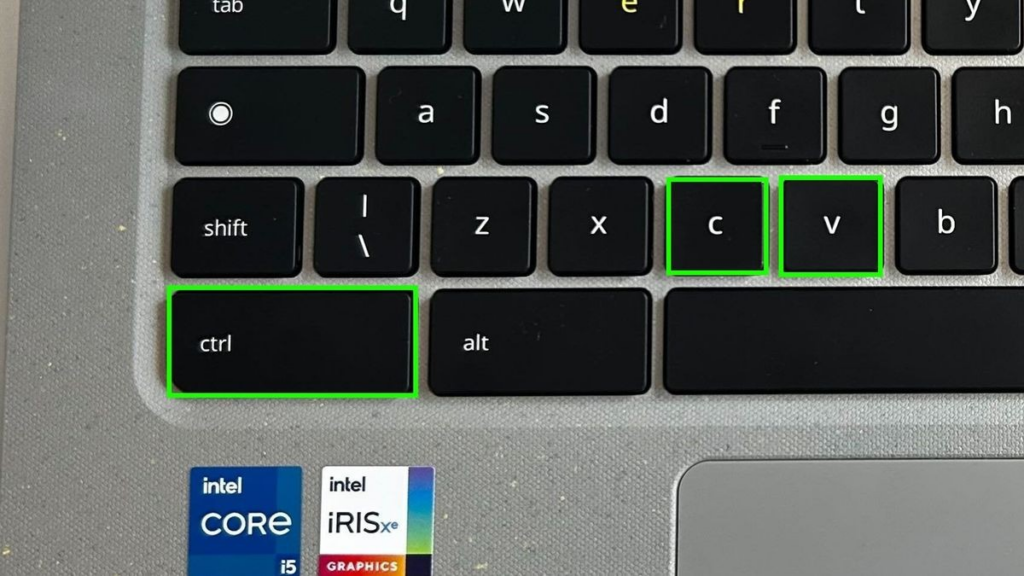
Metode ini cocok banget buat kamu yang suka serba cepat dan nggak mau ribet. Tinggal pencet-pencet aja, langsung kelar. Begini caranya:
- Pilih Konten: Seret kursor pakai touchpad buat highlight teks atau gambar yang mau dicopy.
- Copy Konten: DI sini, kamu bisa tekan tombol Ctrl + C barengan buat nyalin konten.
- Pilih Lokasi: Langkahberikutnya, kamu langsung aja gerakin kursor ke tempat tujuan di dokumen atau aplikasi lain.
- Paste Konten: Pencet tombol Ctrl + V barengan, dan voila! Konten langsung muncul di tempat yang kamu mau.
Pro-Tip: Kalau kamu mau langsung “cut” (alias pindahin teks/gambar tanpa nyalin), tinggal ganti Ctrl + C jadi Ctrl + X. Praktis banget, kan?
2. Pakai Touchpad atau Mouse: Santai Tanpa Ribet Keyboard
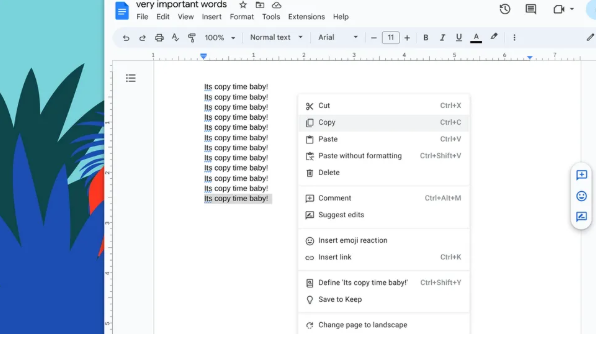
Kalau kamu lebih nyaman pakai mouse atau touchpad, ada cara yang nggak kalah gampang:
- Pilih Konten: Highlight teks atau gambar yang mau dicopy di dokumen atau browser.
- Copy: Klik kanan pakai mouse/touchpad, lalu pilih opsi Copy.
- Pilih Lokasi: Klik kanan lagi di tempat tujuan yang kamu inginkan.
- Paste: Langkah terakhir, kamu hanya tinggal ketuk opsi Paste, dan selesai deh.
Kenapa Ini Berguna?
Metode ini cocok kalau kamu lagi malas ingat shortcut keyboard. Santai aja, tinggal klik-klik, beres!
3. Multi Paste: Fitur Rahasia Chromebook yang Bikin Hidup Makin Mudah
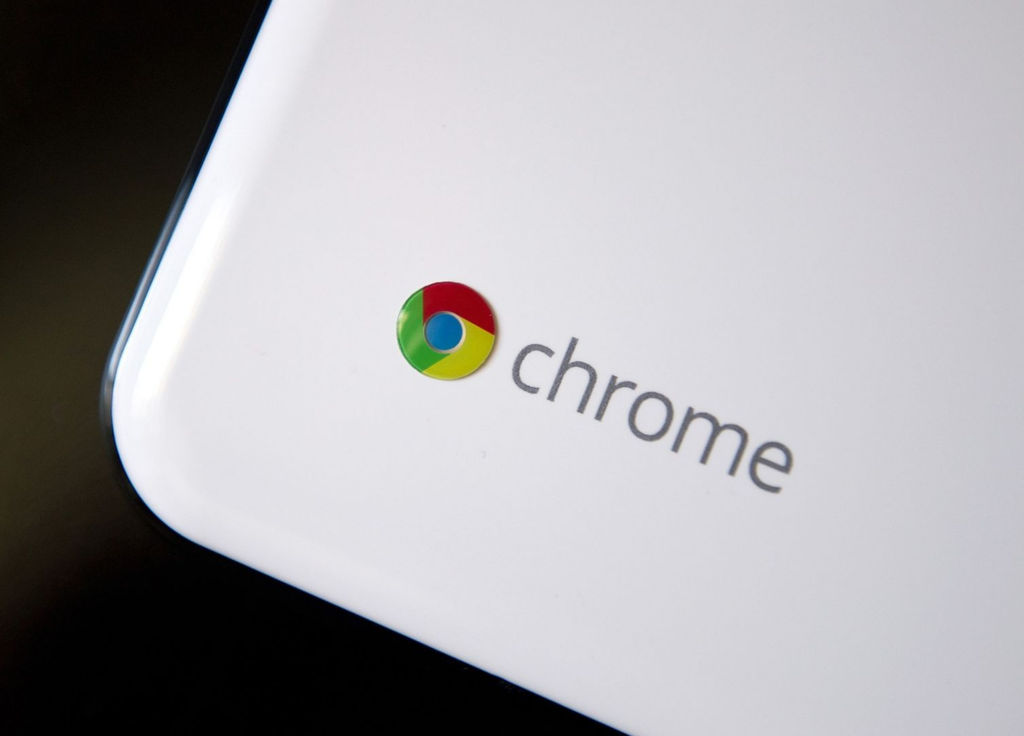
Nah, ini dia fitur keren yang bikin Chromebook beda dari yang lain. Kamu bisa nyimpen sampai lima konten yang udah dicopy sebelumnya. Jadi, nggak usah panik kalau mau nyalin banyak hal sekaligus. Gini caranya:
- Copy Dulu Kontennya: Gunakan metode apa pun buat nyalin konten.
- Aktifkan Multi Paste: Tekan Search + V (atau Launcher + V), dan bakal muncul menu pop-up berisi daftar salinan terakhir.
- Pilih yang Mau Dipaste: Klik salah satu konten yang ada di daftar, dan konten itu bakal langsung ditempel.
Bonus Tips:
- Kalau list-nya penuh, hapus aja salinan lama yang nggak dipakai. Tinggal arahkan kursor ke item yang mau dihapus, terus klik tanda X.
- Fitur ini bikin kerjaan multitasking kamu jadi lebih efisien. Bayangin aja, lagi bikin tugas, kamu bisa salin kutipan, tabel, sampai gambar tanpa ribet bolak-balik copy-paste.
4. Tempel Screenshot Langsung dari Clipboard: Gampang Banget!
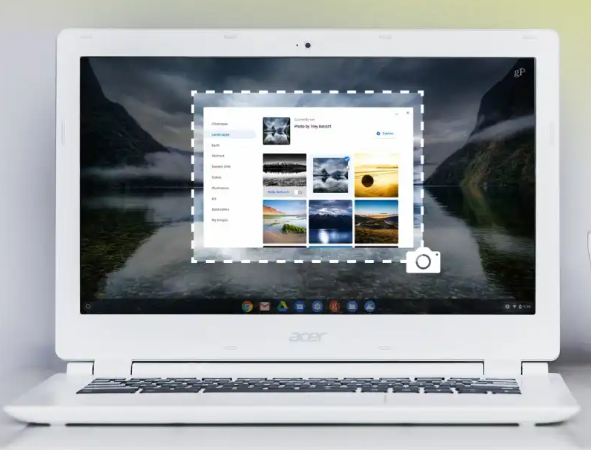
Kamu sering pakai screenshot buat ngejelasin sesuatu? Chromebook punya fitur keren buat langsung paste tangkapan layar tanpa ribet nyari file-nya. Ini caranya:
- Ambil Screenshot: Tekan tombol Ctrl + Show Windows (ikon kotak dengan dua garis vertikal).
- Pilih Area Screenshot: Kalau mau spesifik, kamu bisa pilih area tertentu dengan menyeret kursor.
- Paste Screenshot: Langsung tekan Ctrl + V di dokumen atau chat, dan screenshot-nya bakal langsung muncul.
Pro-Tip: Screenshot otomatis disimpan di clipboard dan bisa kamu akses lewat fitur Multi Paste tadi. Jadi, kalau ada banyak tangkapan layar, tinggal pilih yang mau dipakai.
5. Copy-Paste Pakai Chromebook di Aplikasi Google
Kalau kamu sering pakai Google Docs, Sheets, atau Slides, copy-paste makin gampang. Semua cara di atas bisa diterapin di aplikasi Google juga. Plus, fitur multi paste juga mendukung produktivitas saat kamu ngedit file. Jadi, nggak ada alasan lagi buat nggak nyoba fitur ini!
Masih Bingung? Ini Solusi Cepatnya!
Kalau kamu baru pindah dari Windows atau Mac ke Chromebook, wajar banget kalau butuh waktu buat adaptasi. Tapi tenang, fitur di Chromebook ini udah dirancang buat user-friendly kok. Cukup praktikkan cara-cara di atas, pasti langsung paham.
Tips Tambahan:
- Rajin-rajin explore keyboard shortcut di Chromebook. Selain Ctrl + C dan Ctrl + V, ada banyak shortcut lain yang bikin kamu makin produktif.
- Simpan konten penting di clipboard buat ngirit waktu kerja.
Copy-Paste Bukan Lagi Masalah
Nah, sekarang kamu udah tahu dong cara copy-paste di Chromebook dengan berbagai metode? Mulai dari shortcut keyboard, mouse, sampai fitur multi paste, semuanya gampang banget. Tinggal pilih cara mana yang paling cocok buat kamu.
Dengan fitur-fitur ini, Chromebook bukan cuma bikin hidup kamu lebih simpel, tapi juga bikin kamu terlihat makin produktif. Jadi, nggak perlu panik kalau ada tugas dadakan atau kerjaan yang butuh copy-paste sana-sini. Sekarang, tinggal praktekkin aja trik ini, gaes!
Semoga artikel ini membantu kamu buat makin jago pakai Chromebook. Kalau ada pertanyaan atau tips lain yang mau dibagi, jangan ragu buat komentar, ya! Keep it chill and productive, gaes.
Terus pantengin juga techjak buat dapetin info dan tips keren lainnya yang sayang banget buat kamu lewatin.
Salam teknologi dan selamat mencoba!














